
As caixas de Android TV se tornaram muito populares para streaming de mídia e jogos.
Embora sejam usados principalmente como unidades de entretenimento, eles são capazes de muito mais.
Aqui, listamos algumas de nossas dicas e truques favoritos para ajudar a manter sua máquina funcionando rapidamente e alguns recursos que podem ser úteis.
Dicas e truques para proprietários de caixa de TV Android
- Desligue o teclado na tela
- Instale um emulador de jogo retro
- Use o Aptoide TV para instalar aplicativos
- Pare de superaquecimento com ventilador de resfriamento USB
- Fechar todos os aplicativos de fundo
- Editar documentos do MS Office
- Use um controle remoto de miniteclado
- Conecte uma webcam USB
- Use um teclado para reiniciar uma caixa de TV Android

Se você usa um teclado para controlar sua caixa, não há necessidade do teclado na tela que aparece constantemente durante a digitação.
Embora possa não ser um problema para a digitação ocasional, a tela pop-up pode ser irritante quando muita digitação é feita.
Existe uma solução simples para isso usando o aplicativo Null da Google Play Store que o desativa.
Depois de instalar, vá para Configuração-> Teclado-> Teclado Atual e selecione a opção Teclado Nulo.
Instalar um emulador de jogo retro transforma uma caixa de Android TV em uma caixa de jogo de arcade legal.
Existem vários emuladores disponíveis com o mais popular chamado Happy Chick.
É um aplicativo que permite que você baixe e jogue quase todos os jogos clássicos como Nintendo, Super Nintendo, Neo Geo ou quase todos os formatos antigos até jogos de PlayStation 1.
Os jogos são baixados e jogados diretamente no app Happy Chick.
Eu recomendaria comprar um bom controlador de Bluetooth feito para Android, como o GameSir G4S Bluetooth Gaming Controller.
Outros controladores, como unidades PS3, também funcionam, mas podem apresentar atrasos às vezes.
Aptoide TV é uma alternativa à Google Play Store e Amazon App store.
É uma ótima alternativa de estar vinculado às grandes marcas, que muitas vezes bloqueiam ou limitam o que pode ser instalado.
Isso inclui muitos APKs principais, jogos e muito mais.
O Aptoide funciona em quase todos os dispositivos Android, incluindo Fire TV Sticks, que são uma ótima maneira de se libertar da Amazon e instalar o que você deseja.
Leia aqui para saber como instalar o Aptoide TV
Muitas caixas de TV Android são propensas a superaquecimento, principalmente durante os jogos.
Há muitas maneiras de ajudar a evitar que uma unidade superaqueça com um ventilador de resfriamento USB, uma solução rápida e simples de baixo custo.
O ventilador simplesmente se conecta à porta USB da unidade e a caixa fica na parte superior.
Existem muitos ventiladores USB disponíveis, como a unidade ELUTENG 1500RPM.
Ter aplicativos em execução em segundo plano usando memória desnecessária, causando lentidão que pode ser liberada para melhor uso.
A Android TV faz um bom trabalho no gerenciamento de memória, mas às vezes os apps não fecham corretamente ou apresentam um erro e continuam sendo executados em segundo plano.
Alguns aplicativos ainda podem ser executados em segundo plano, mesmo após desligar uma unidade.
É fácil fechar os aplicativos de fundo, dependendo do controlador usado.
Fechando aplicativos em segundo plano com um controle remoto
Algumas caixas não funcionam com este método se não funcionar para você ler o método do teclado a seguir.
Usando um controle remoto padrão, procure o símbolo com três linhas.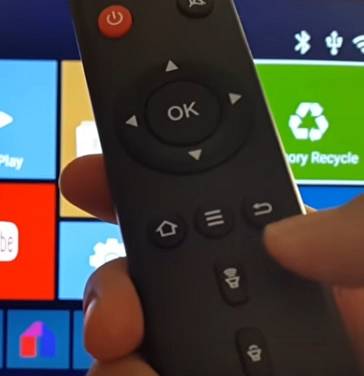
Assim que o botão for pressionado, todos os aplicativos de fundo irão aparecer em caixas minimizadas.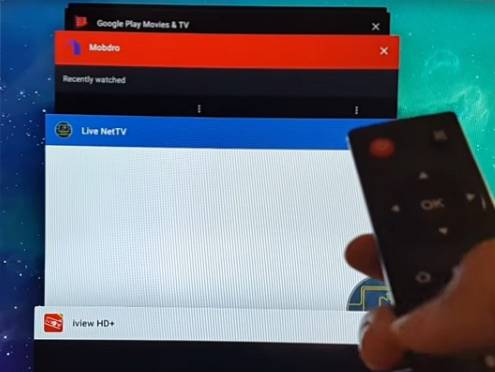
Usando as teclas de seta, vá para o aplicativo que deseja fechar e clique na tecla de seta para a direita.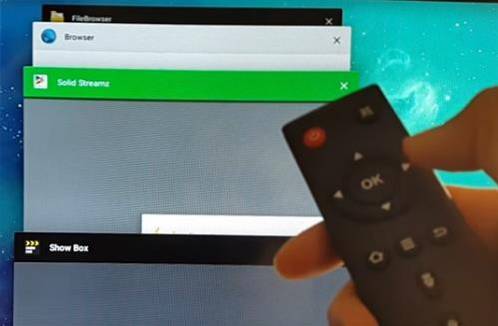
Clicar na tecla de seta para a direita fechará o aplicativo, faça isso para cada um que deseja fechar.
Fechar aplicativos em segundo plano com um teclado
Um método alternativo é usar um teclado. Este método funcionou em todas as unidades que testei.
Pode ser qualquer teclado, desde os pequenos minúsculos a grandes teclados USB.
Pressione a tecla ALT e mantenha-a pressionada.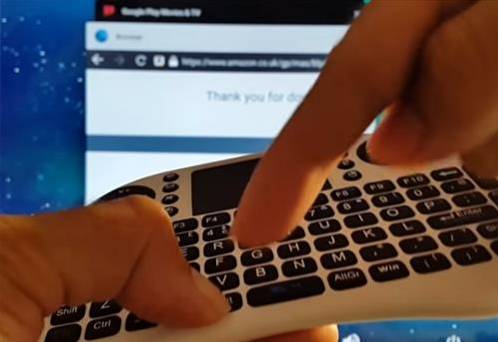
Enquanto mantém pressionada a tecla ALT, pressione a tecla TAB uma vez e os aplicativos de fundo serão exibidos.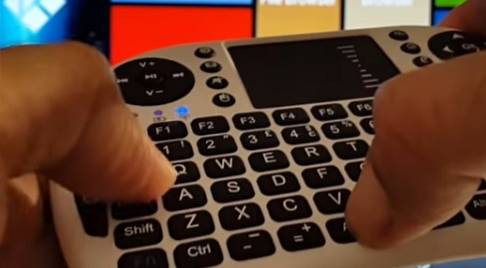
Continue segurando a tecla ALT e pressione o botão de seta para trás
Continue pressionando a seta para trás para fechar cada aplicativo em execução em segundo plano.
Embora as caixas do Android TV façam um ótimo trabalho na reprodução de vídeos e jogos, elas podem fazer muito mais, como editar e trabalhar com documentos do Microsoft Office.
É gratuito e requer apenas o download de um aplicativo da Play Store.
Existem vários aplicativos disponíveis, sendo um dos melhores o Smart Office 3.
Para obtê-lo, vá para a Play Store, pesquise por Smart Office 3 e instale-o.
Usando o Smart Office, você pode visualizar, editar, criar, imprimir, salvar como PDF e compartilhar documentos do MS Office.
Os controles remotos padrão que vêm com caixas Android TV podem ser limitantes às vezes.
Uma maneira muito melhor é usar um miniteclado com um touch-pad ou um dos muitos outros tipos de controladores.
O teclado na tela funciona, mas é muito mais rápido e fácil ter um pequeno teclado para digitar.
Existem muitos teclados de baixo custo disponíveis em todas as formas e tamanhos.
Leia aqui nossas escolhas para os melhores mini teclados e controles remotos.
As caixas de Android TV são ótimos dispositivos de bate-papo por vídeo.
Eles se conectam a um slot USB e transmitem o vídeo em uma TV, o que é um ótimo recurso se você faz skyping muito com amigos ou parentes.
Nem todas as câmeras da Web funcionam com o Android, mas muitas irão. Eu uso uma Logitech HD Pro Webcam C920 que funciona muito bem.
Se você já tem uma Web Cam, provavelmente funcionará, certifique-se de que ela tenha um microfone embutido para captar o áudio, já que a maioria das caixas de Android não terá um microfone embutido.
Se você usa um teclado, não há necessidade de se levantar fisicamente para reiniciar uma unidade com problemas.
Como computadores de mesa ou laptops, pressionando Ctrl + Alt + Del irá reiniciar a caixa.
A maioria dos pequenos teclados terá todos os controles localizados em um botão que simplesmente requer pressioná-lo mais a tecla FN.
Pressionar cada tecla Ctrl + Alt + Del individualmente também funciona tão bem.
Resumo
As dicas acima são apenas algumas das muitas coisas que podem ser feitas com uma caixa de Android TV.
Sem dúvida, há muitas outras boas idéias, como adicionar uma impressora ou hub USB.
Embora a maioria continue a usar suas caixas para entretenimento, tenha em mente que eles nada mais são do que pequenos computadores que podem fazer muitas coisas que um computador padrão pode fazer.
Você tem alguma dica ou truque favorito? Deixe-nos saber nos comentários abaixo.
 ComputersHowto
ComputersHowto


